Ввод Таймс Быстро в Microsoft Excel 2010
Чтобы быстро ввести время, мы используем функции Timevalue, If, Left и Right в Microsoft Excel 2010.
IF: — Проверяет выполнение условия и возвращает одно значение, если True, и другое значение, если False.
Синтаксис функции «ЕСЛИ» = if (логическая проверка, [значение_если_ истинно], [значение_если_ ложь])
Во-первых, формула выполнит логическую проверку, а что, если результат логической проверки верен или ложен.
Например: _ _ Ячейки A2 и A3 содержат числа 3 и 5. Если число равно 3, в формуле должно отображаться «Да», иначе «Нет» .
_ = ЕСЛИ (A1 = 3, «Да», «Нет») _
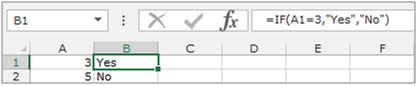
ВРЕМЕННОЕ ЗНАЧЕНИЕ: — Чтобы преобразовать текстовое время в серийный номер Excel для определенного времени, числа от 0 (12:00:00 Am) до 0,999988426 (11:59:59 PM), отформатируйте число в формате времени после ввода формула.
Синтаксис формулы TIMEVALUE: — = TIMEVALUE (time_text)
Например: — Ячейка A1 содержит время в виде текста, и мы хотим преобразовать его в значение времени.
Выполните следующие действия: — Запишите формулу в ячейку B1 = ВРЕМЕННОЕ ЗНАЧЕНИЕ (A1)
Нажмите Enter на клавиатуре. Функция преобразует текст в формат времени
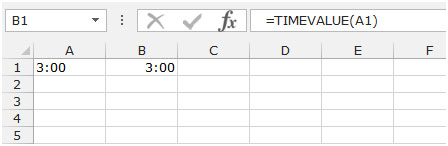
ВЛЕВО: возвращает первый символ (символы) в текстовой строке в зависимости от количества указанных символов.
Синтаксис функции «LEFT»: = LEFT (text, [num_chars])
Пример: _ _Cell A1 содержит текст «Broncho Billy Anderson» _ _ = LEFT _ (A1, 7), функция вернет «Broncho» _
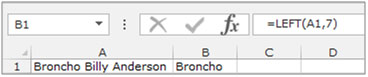
ВПРАВО: возвращает указанное количество символов, начиная с самого правого символа в строке.
Синтаксис функции «ВПРАВО»: = ВПРАВО (текст, [число_символов])
Пример: _ _Cell A1 содержит текст «Broncho Billy Anderson» _ _ = RIGHT _ (A1, 8), функция вернет «Anderson» _

Давайте рассмотрим пример, чтобы понять, как можно быстро ввести время, не используя двоеточие для разделения часов и минут.
У нас есть список чисел в столбце A. Чтобы преобразовать числа в раз, выполните следующие шаги: —
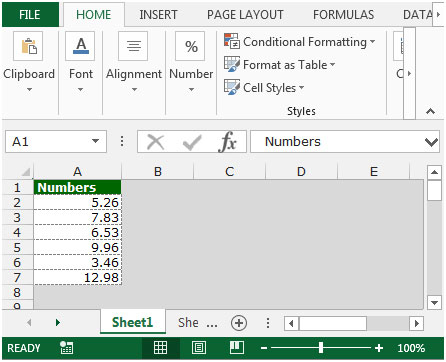
-
Напишите формулу в ячейке B2.
-
= ВРЕМЕННОЕ ЗНАЧЕНИЕ (ЕСЛИ (A2 <1000, LEFT (A2,1), LEFT (A2,2)) & «:» & RIGHT (A2,2))
-
Нажмите Enter на клавиатуре.
-
Скопируйте ту же формулу и вставьте ее в диапазон B2: B7.
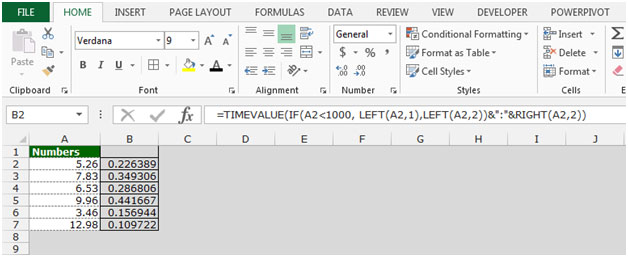
-
Формула дает результат в общем формате.
Теперь выполните следующие шаги, чтобы изменить формат диапазона на ЧЧ: ММ * Нажмите Ctrl + 1, появится диалоговое окно Формат ячеек.
-
На вкладке чисел выберите Custom.
-
В поле типа введите формат «чч: мм» и нажмите OK.
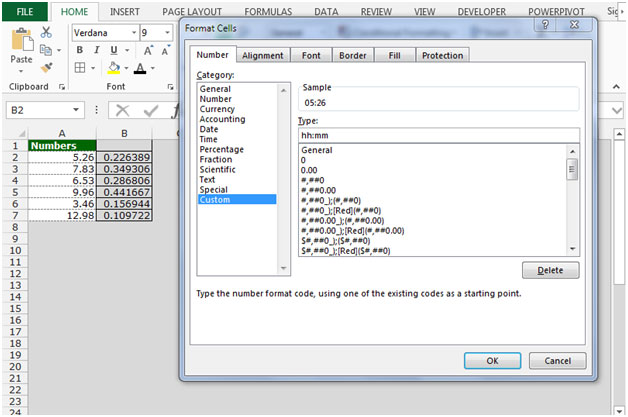
-
Формула преобразует каждое числовое значение в столбце A в правильно отформатированное значение времени.
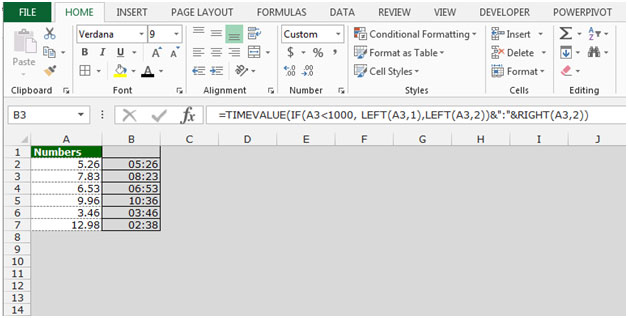
Таким образом мы можем добавлять текстовые значения, представляющие время в Microsoft Excel.